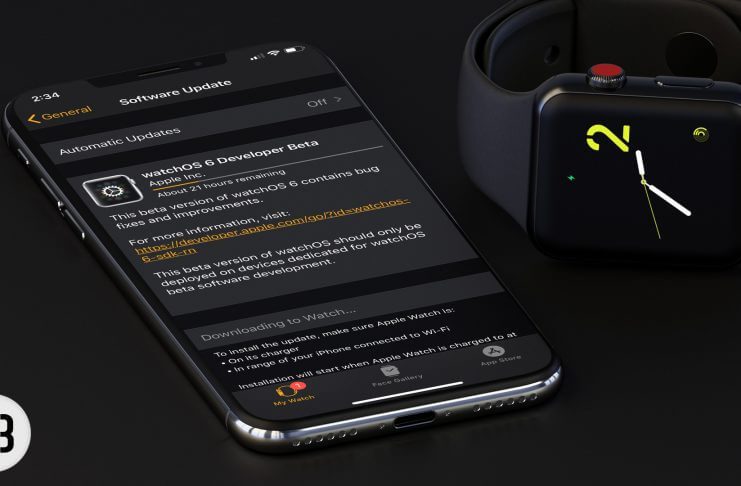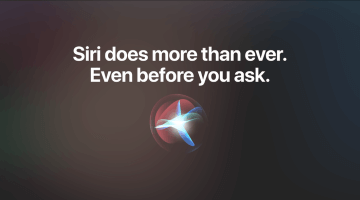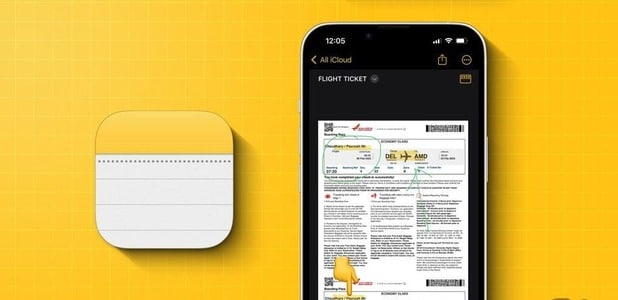EXIF, což je zkratka pro Exchangeable Image File Format, je standardní formát, který ukládá metadata obrázků. To zahrnuje podrobnosti, jako je rychlost závěrky, ISO, název fotoaparátu, expozice, poloha atd. Pokud tedy máte pro fotoaparát povoleno oprávnění k poloze, EXIF data pro fotografii zahrnují také datum a místo pořízení fotografie. Zde je návod, jak upravit obrazová data EXIF na iPhone.
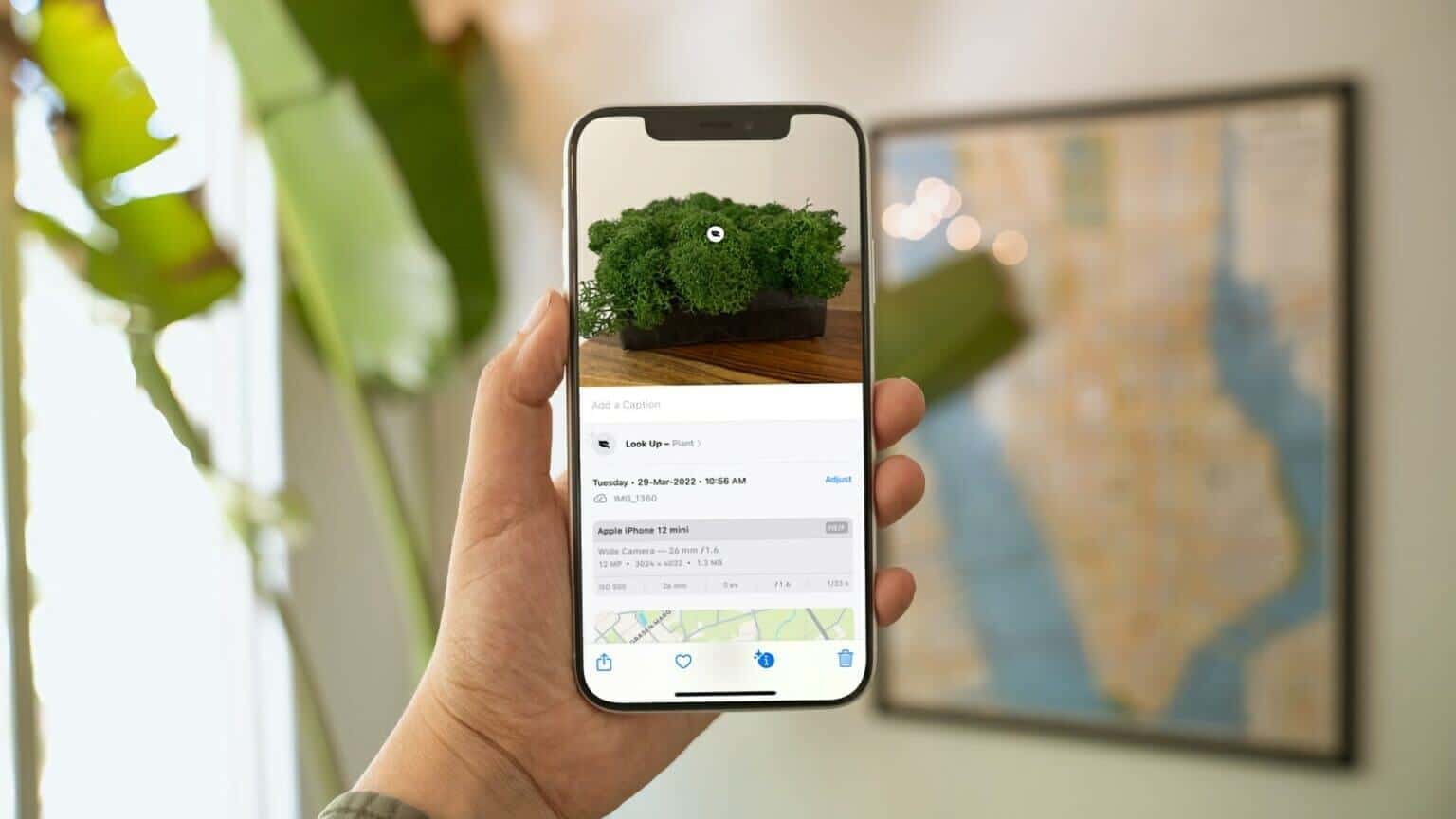
Většina aplikací to umí editor fotek Přečtěte si tyto podrobnosti, kdykoli otevřete upravitelný obrázek. Dejte si však pozor, abyste obrázky neotevírali ani nesdíleli s EXIF daty, protože obsahují také podrobnosti o poloze.
K úpravě a uspořádání fotografií, popř Chraňte své soukromí Můžete snadno upravit EXIF data obrázku a odstranit podrobnosti o umístění. Zde je návod, jak upravit metadata fotografií na iPhone.
ZOBRAZIT EXIF DATA OBRÁZKU NA IPHONE
Je jen přirozené, že se divíte, jak můžete snadno Zobrazte data EXIF na vašem iPhone Sám. To vám pomůže zjistit, jaký druh EXIF metadat má konkrétní fotografie uložena ve vašem zařízení.
Krok 1: zapnout aplikace pro fotografie na vašem iPhone.

Krok 2: Klikněte na Obrázek otevřít.

ةوة 3: Přejeďte prstem nahoru po obrázku nebo klepněte ikona (i). Ukáže vám váš iPhone EXIF data na obrázku v souboru. Můžete vidět specifikace fotoaparátu, datum pořízení a dokonce i místo, kde byla fotografie pořízena.
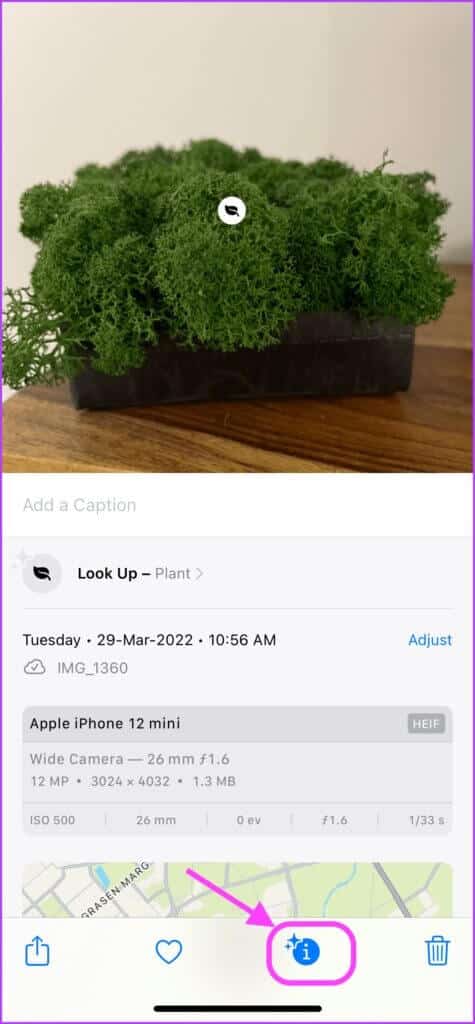
UPRAVTE EXIF DATUM A ČAS ÚDAJE NA IPHONE
Aplikace Fotky vám umožňuje snadno upravovat metadata dat. Je to velmi užitečné, když chcete fotografie určitým způsobem uspořádat. Někdy nemusí mít importované snímky pořízené z jiných digitálních fotoaparátů správné datum. Oprava těchto údajů zajistí, že váš iPhone zobrazí fotografie ve správném pořadí.
Krok 1: zapnout aplikace pro fotografie na vašem iPhone.

Krok 2: Klikněte na Obrázek Chcete upravit datum a čas EXIF.

ةوة 3: SEM nahoře na obrázku nebo stiskněte ikona (i) Detekovat EXIF data A stiskněte Tlačítko Nastavit vedle Datum.
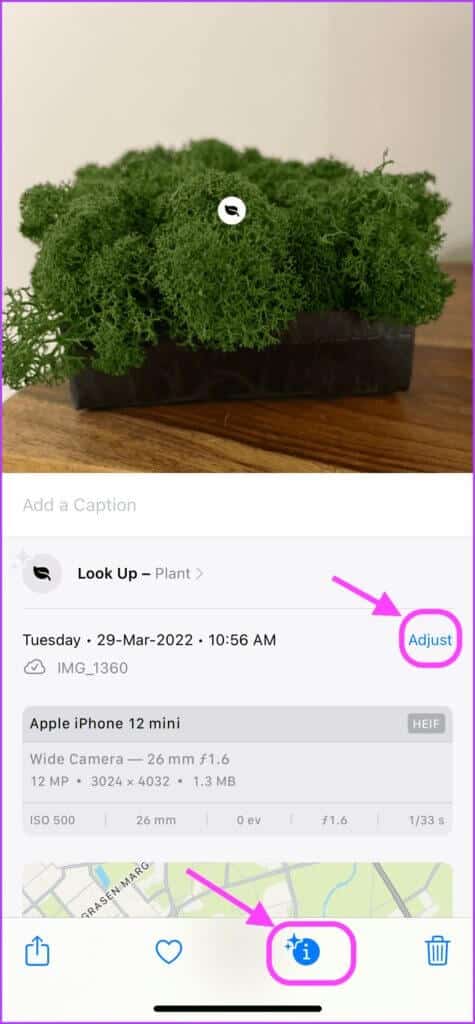
Krok 4: Klikněte na Sdílení seznamu rozbalit vlevo nahoře pole kalendáře Otevřít zobrazení měsíce.
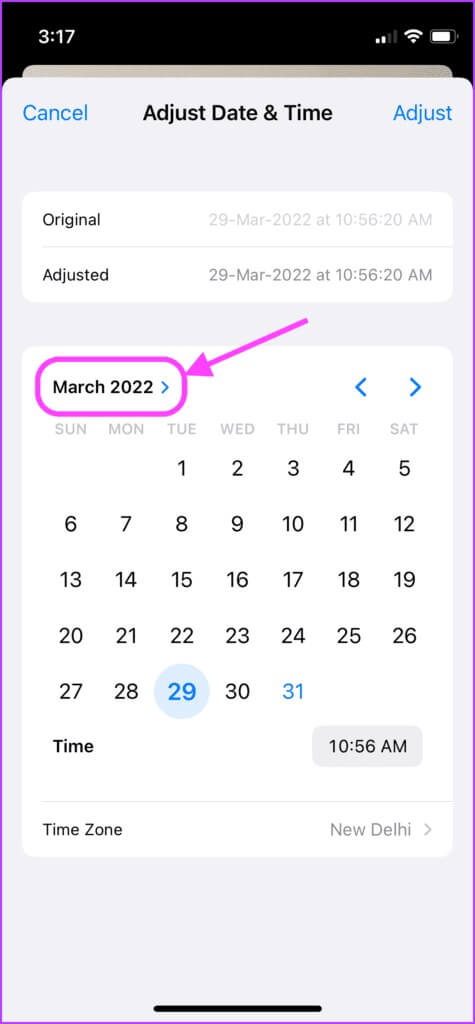
Krok 5: použití rolovací kolečka Chcete-li změnit měsíc a rok, klepněte na Sdílení seznamu Zatažením dolů zavřete zobrazení měsíce.
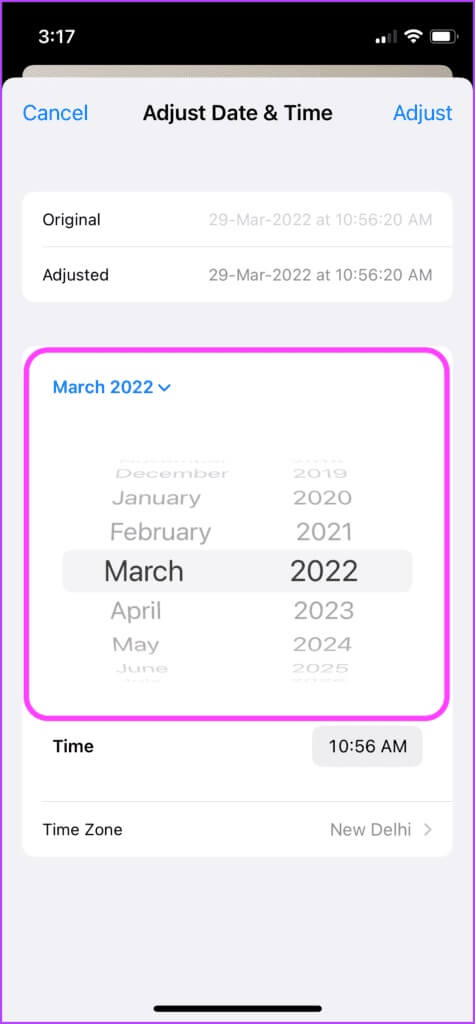
ةوة 6: Klepnutím vyberte datum které chcete nastavit.
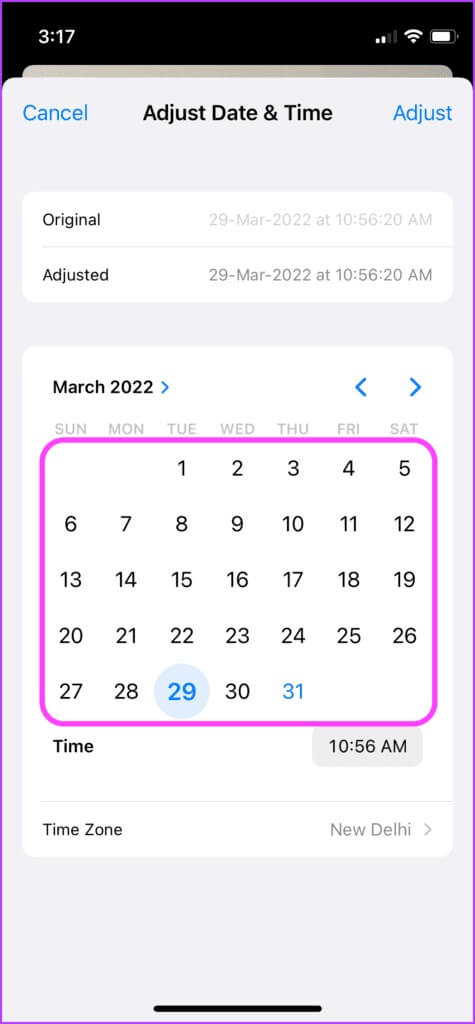
Krok 7: Klikněte na čas v pravém dolním rohu a rolováním vyberte čas, který chcete nastavit.
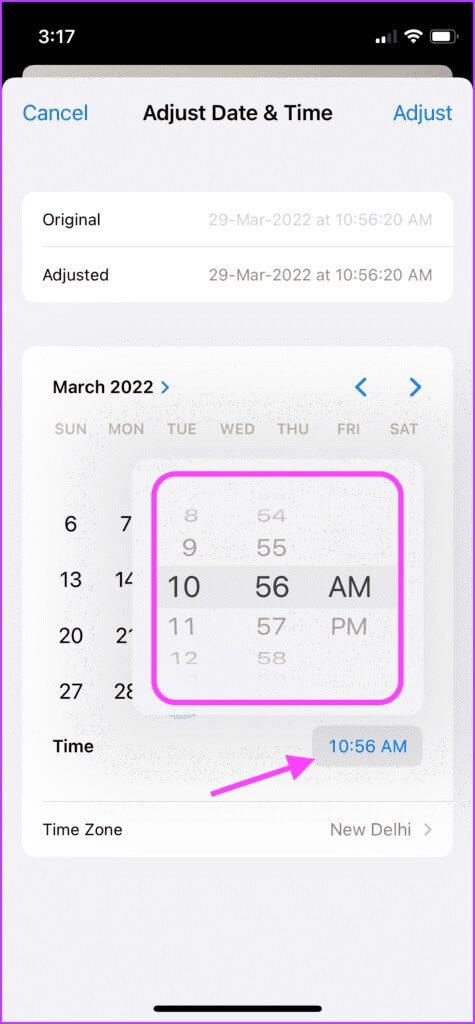
Krok 8: Můžete se dokonce změnit časové pásmo obrázek kliknutím na Tlačítko časové pásmo Dole.
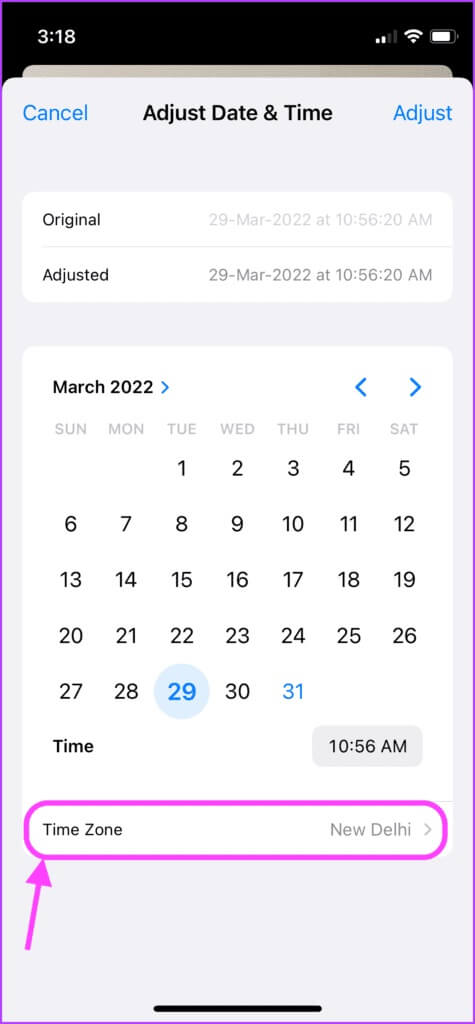
ةوة 9: Klikněte na křížové tlačítko v pravém horním rohu k odstranění aktuální časové pásmo.
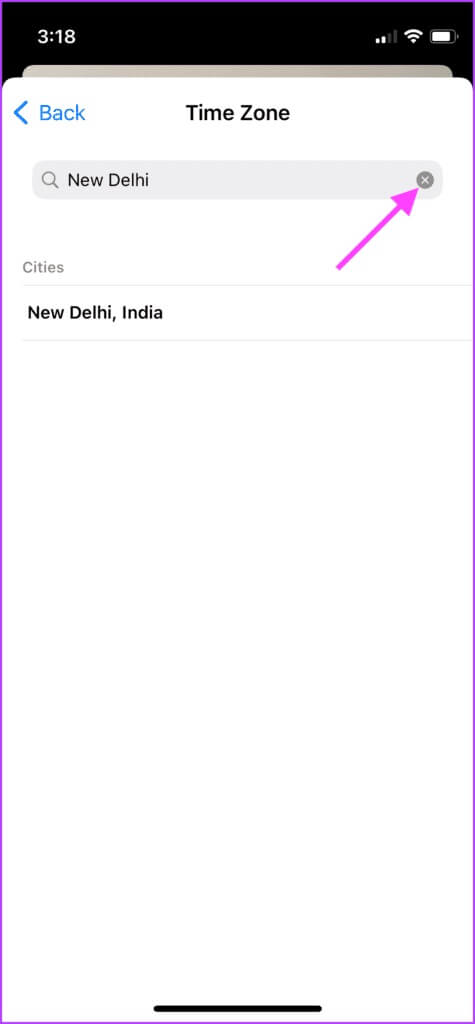
Krok 10: Hledat vaše časové pásmo A klepnutím na příslušný výsledek jej přidejte.
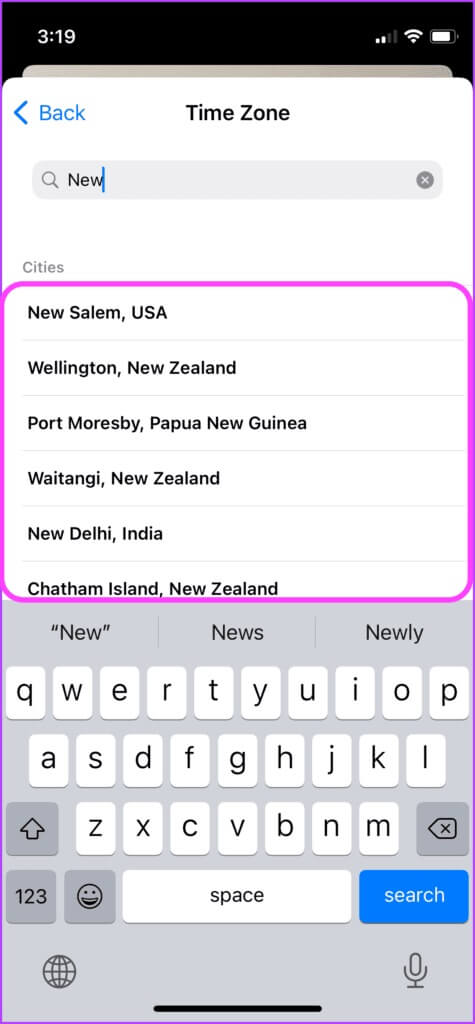
Krok 11: Jakmile je vše uspořádáno, klikněte Tlačítko Nastavit vpravo nahoře pro uložení změny.
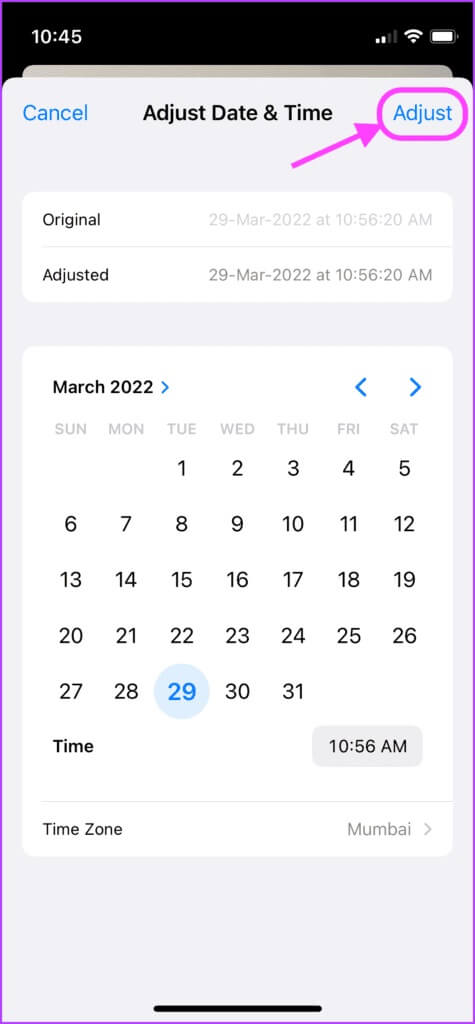
Upravujte a mažte EXIF data webu
Pokud jsou vaše fotografie uloženy s údaji o poloze a nechcete, aby je fotografie obsahovaly, můžete to na svém iPhonu snadno změnit. iPhone používá údaje o poloze k uspořádání fotografií a vytváření vzpomínek k zobrazení fotografií ze stejného místa.
Můžete však také odstranit údaje o poloze z důvodu ochrany osobních údajů, abyste tyto podrobnosti nesdíleli, i když fotografie sdílíte se svými přáteli nebo online. Zde je návod, jak upravit a odstranit EXIF data webové stránky na vašem iPhone.
Krok 1: zapnout aplikace pro fotografie na vašem iPhone.

Krok 2: Klikněte na požadovaný obrázek Upravit metadata na její stránky.

ةوة 3: Přejeďte prstem nahoru Obrázek nebo stiskněte ikona (i) Detekovat EXIF data.
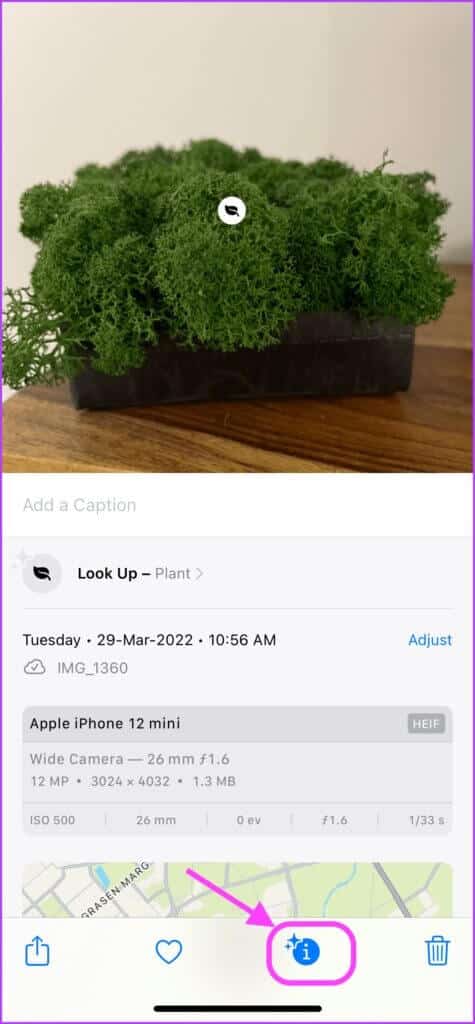
Krok 4: Přejděte dolů a klepněte na Tlačítko Nastavit Níže je mapa stránek.
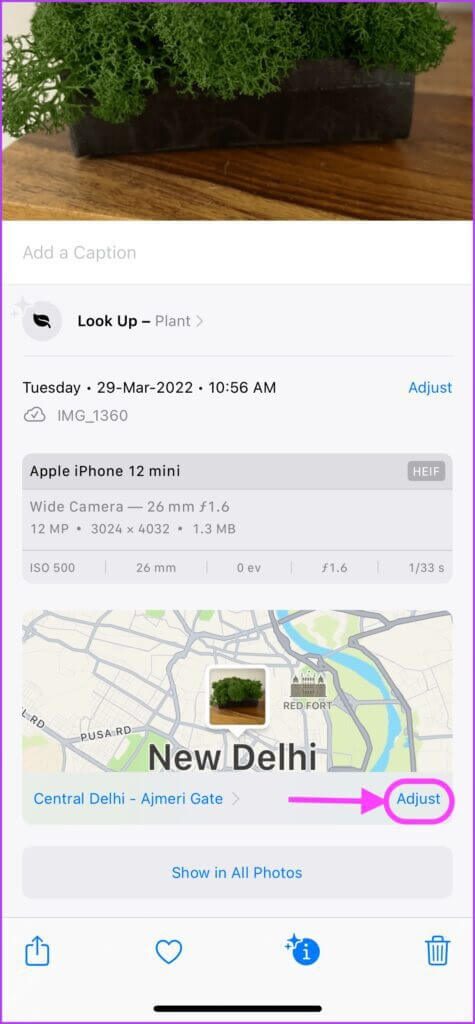
Krok 5: Klikněte na křížové tlačítko في vyhledávací pole odebrat současná adresa.
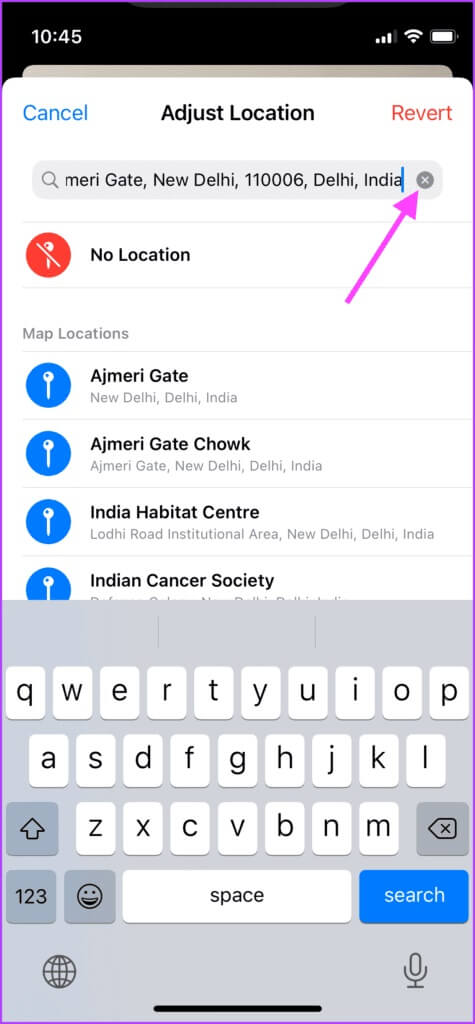
ةوة 6: Hledat Správná adresa a kliknutím jej vyberte.
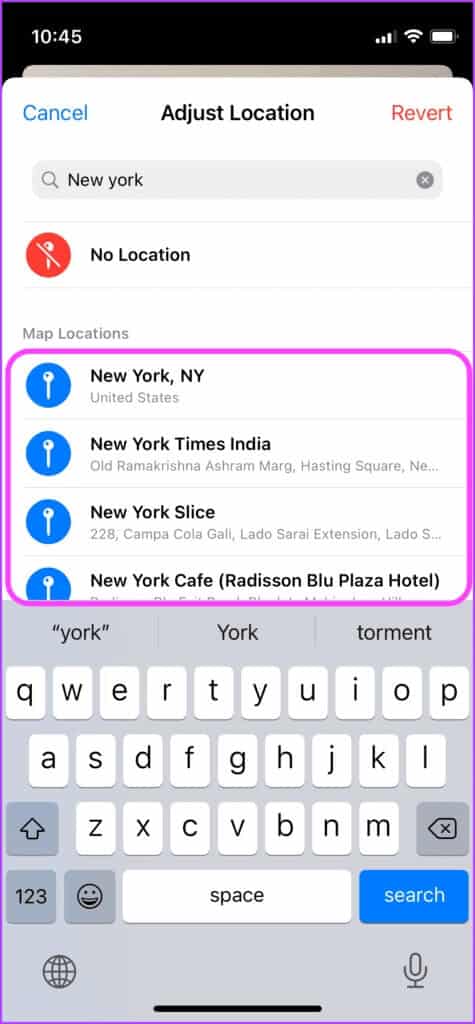
Krok 7: Pokud chceš Odstraňte metadata pro web klikněte Žádné tlačítko Umístění.
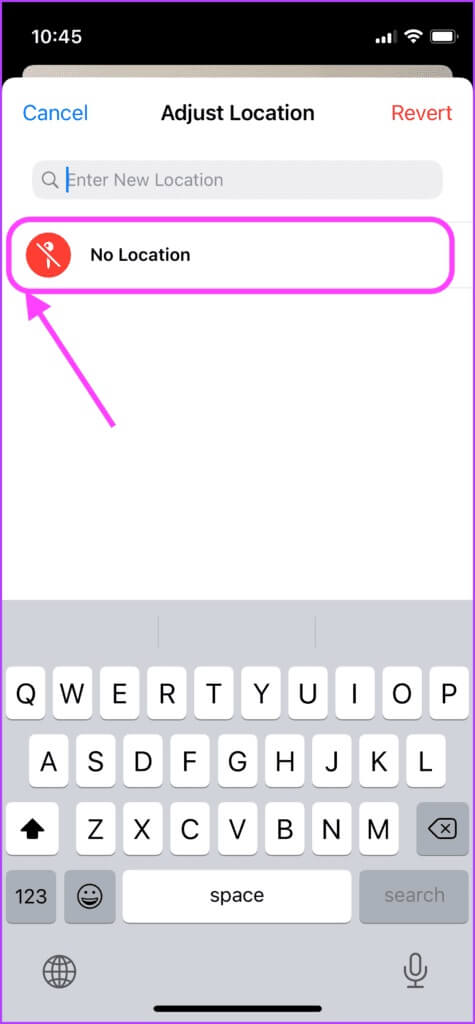
Před sdílením smažte data fotografií
Aplikace Fotky na iPhonu také umožňuje před sdílením fotografie nebo fotografií smazat údaje o poloze a metadatech. Zde je návod, jak to udělat.
Krok 1: zapnout aplikace pro fotografie na vašem iPhone.

Krok 2: Klikněte na Obrázek kterou chcete sdílet, abyste ji otevřeli.

ةوة 3: Klikněte na Tlačítko Sdílet v levém dolním rohu pro sdílení fotografie.
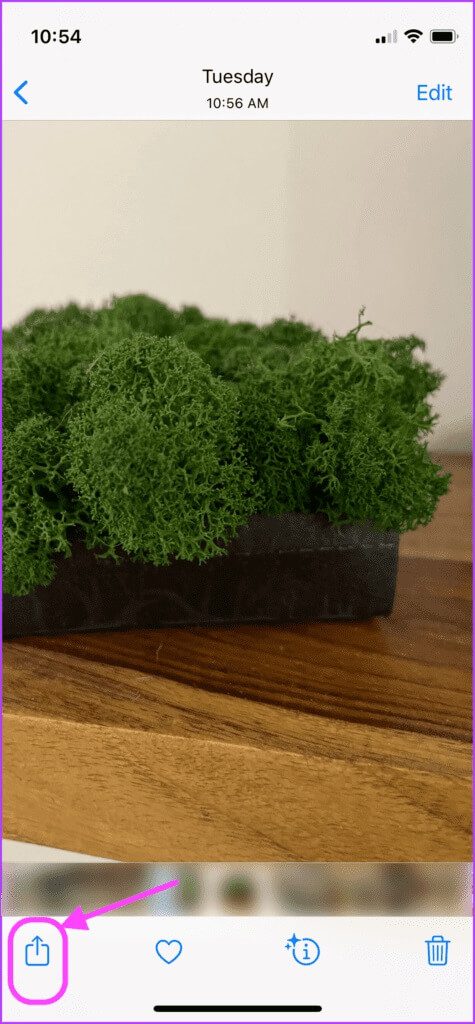
Krok 4: Nyní stiskněte Tlačítko Možnosti Malý je v levém horním rohu vedle miniatury.
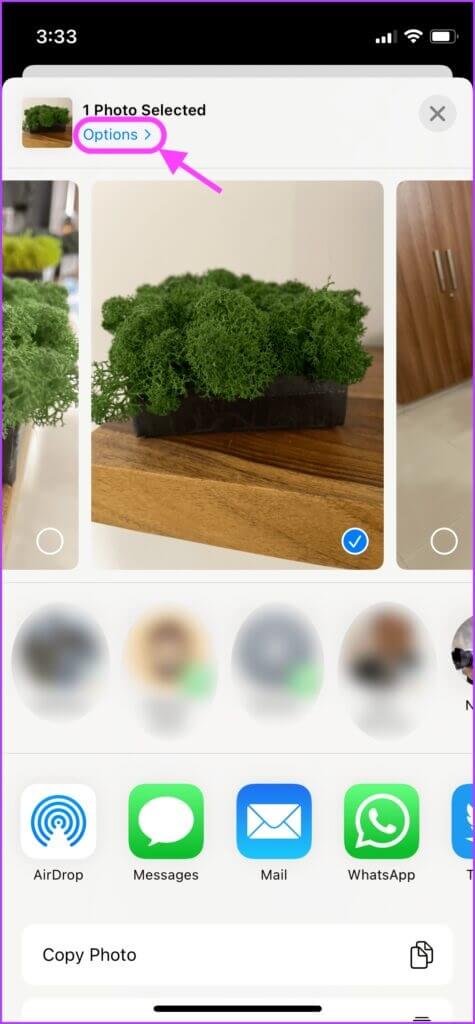
Krok 5: Na této stránce zakázat spínací tlačítko vedle Možnost „Všechna obrazová data“.
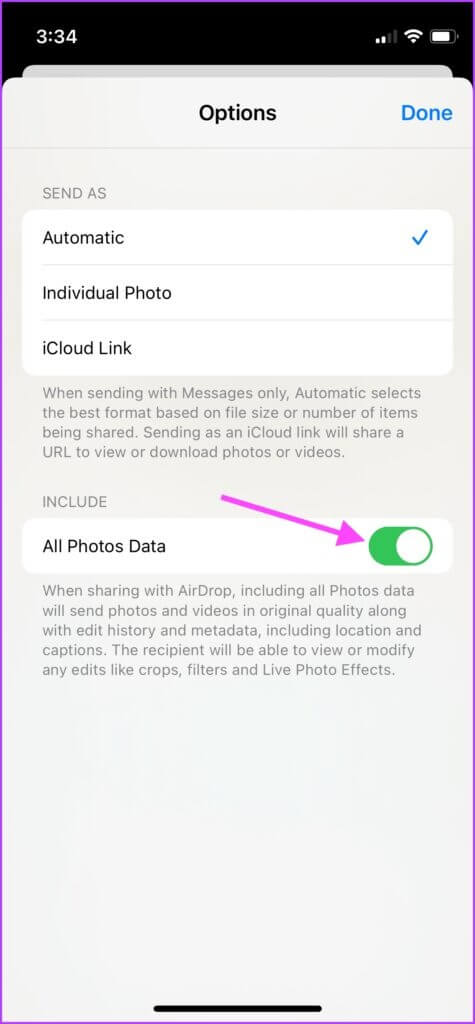
ةوة 6: Klepnutím na Hotovo nastavení uložíte. Poté váš iPhone smaže EXIF data před sdílením jakýchkoli fotografií.
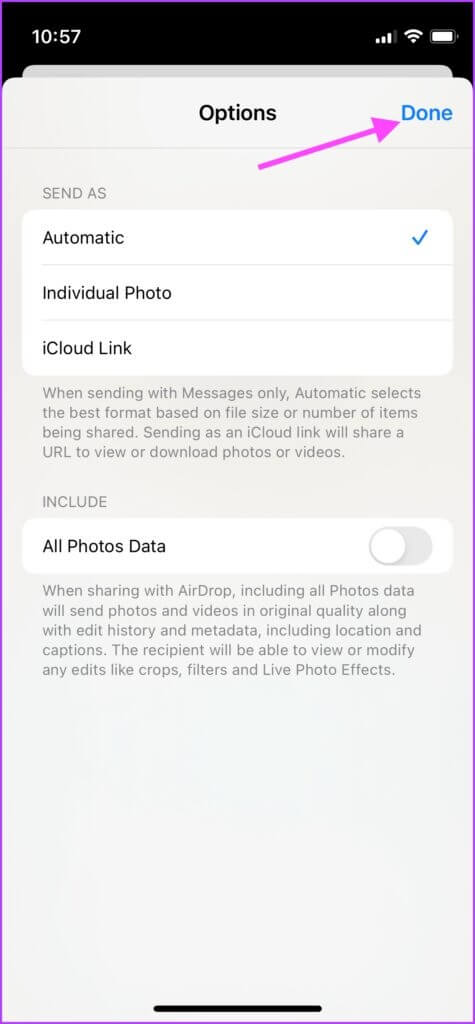
Prohlížejte a upravujte EXIF data fotografií na IPHONE
Aplikace Fotky na iPhone vám dává možnost prohlížet a upravovat EXIF data fotografií. I když je to pro většinu uživatelů více než dost, pokud tak učiníte, možná se budete chtít vyhnout aplikacím editoru EXIF od třetích stran, pokud je nepotřebujete. Chraňte soukromí svých fotografií a umístění odstraněním dat. Výše uvedené kroky vysvětlují, jak upravit EXIF data fotografií na iPhone.